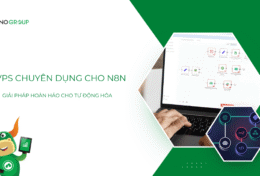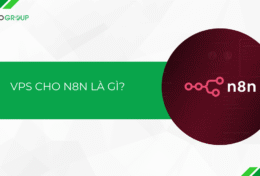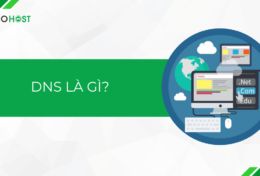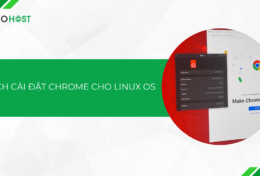Trong thế giới công nghệ thông tin ngày nay, file host đóng vai trò quan trọng trong việc quản lý và điều hướng các kết nối mạng. Vậy cụ thể file host là gì? Các bạn hãy cùng TinoHost tìm hiểu cách mở File host bằng quyền admin qua bài viết dưới đây nhé!
File host là gì?
Định nghĩa file host
File host là một tập tin (file) lưu trữ thông tin IP của các máy chủ và tên miền (domain) được trỏ tới. File host có thể được gọi là một DNS nhỏ trên máy tính của bạn.
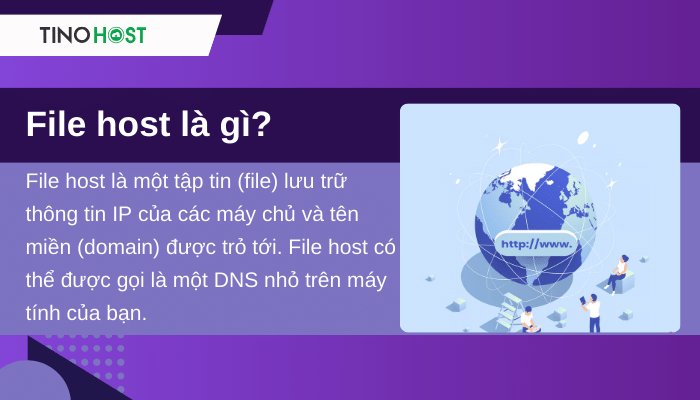
File host giúp cho các hệ điều hành biết được IP của máy chủ nơi một tên miền cụ thể nào đó được quản lý.
File hosts cho phép người dùng xác định được các tên miền (website) được liên kết với những địa chỉ IP nào.
Hiểu đơn giản, file host là file mà ta có thể điều hướng tên miền trỏ về IP bất kỳ.
File host có cấu trúc thế nào?
Nội dung của file host là các dòng mà mỗi dòng có 2 trường phân cách bởi một hoặc nhiều dấu tab hoặc dấu cách.
Cấu trúc: <địa chỉ IP> <tên miền>
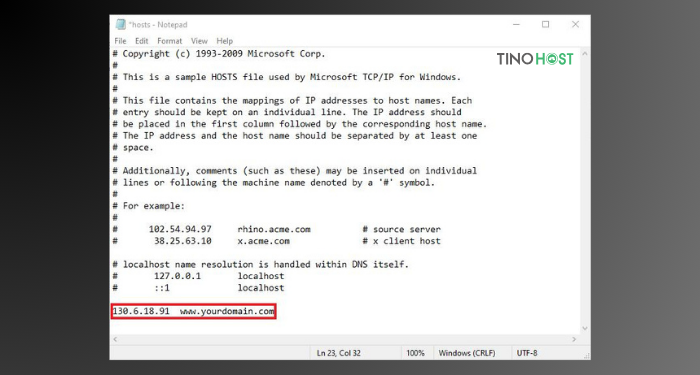
Địa chỉ IP có thể là tĩnh hoặc động. File host như là một DNS server của máy tính. Khi bạn truy cập vào tên miền nào sẽ vào IP đó. Trong file hosts mặc định sẽ là: 127.0.0.1 localhost
Bạn có thể thêm một dòng: 127.0.0.1 dev. Sau đó bạn gõ http://dev trên trình duyệt web, localhost sẽ hiện ra.
File host có công dụng gì?
Chuyển hướng website
Người dùng cũng có thể sử dụng mẹo này để chuyển hướng site này đến một site khác. Ví dụ như, sau khi chuyển hướng từ facebook.com sang twitter, khi ta nhập facebook.com vào thanh địa chỉ trình duyệt, điểm đến sẽ là Twitter.
Trước tiên, chúng ta cần biết địa chỉ IP trang Twitter. Tìm địa chỉ bằng câu lệnh ping trong cửa sổ lệnh (nhấn Start, gõ Command Prompt và nhấn Enter). Gõ ping twitter.com vào cửa sổ lệnh để xem địa chỉ IP của trang.
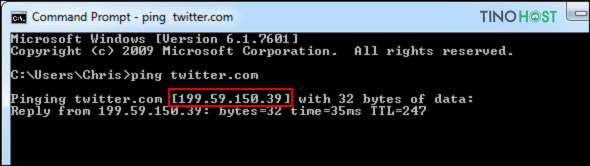
Sau đó, bạn thêm dòng sau vào file hosts: 199.59.150.39 facebook.com
Dòng này để máy tính liên kết tên miền facebook.com với địa chỉ IP của Twitter. Như vậy, cứ mỗi khi truy cập facebook.com, trình duyệt sẽ chuyển hướng đến website Twitter.
Chặn website bất kì
Để chặn Website, bổ sung thêm một dòng có cú pháp như sau ở cuối file hosts: 127.0.0.1 tên website
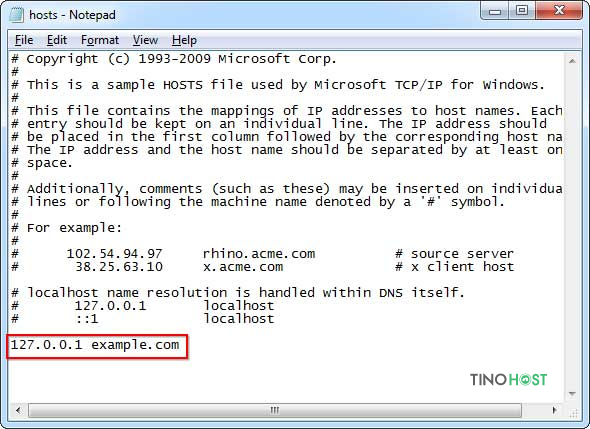
Với 127.0.0.1 là địa chỉ IP cục bộ của máy.
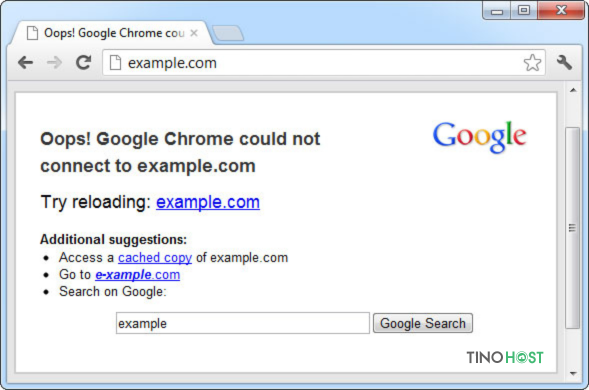
Khi ta truy cập tới website trên, máy tính sẽ cố thực hiện kết nối tới chính nó (127.0.0.1). Do vậy hệ thống sẽ không thể tìm ra Web Server và kết nối thất bại ngay lập tức, ngăn chặn hiệu quả quá trình tải website về máy.
Truy cập nhanh 1 website bất kì
Bạn cũng có thể sử dụng mẹo này để truy cập nhanh website từ bất kỳ chương trình nào trên máy tính.
Ví dụ:Nếu là tín đồ Twitter, gán t với Twitter, sau đó bạn chỉ cần nhập t vào bất cứ trình duyệt nào bạn cũng sẽ truy cập nhanh chóng tới Twitter mà không cần gõ .com, .net, .org hay bất kỳ loại đuôi nào khác. Tuy nhiên không thể sử dụng dấu cách.
Để làm điều này, chỉ cần bổ sung dòng sau đây tới file hosts và lưu lại:
199.59.150.39 t
Bây giờ, chỉ cần nhập t vào thanh địa chỉ, trình duyệt sẽ truy cập đến twitter.com.
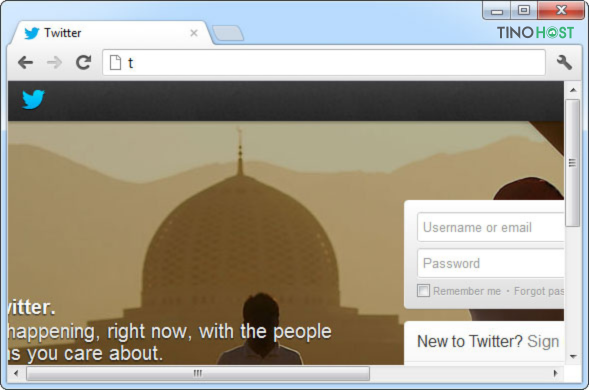
Ấn định các tên miền cục bộ
Nếu có 1 Server nội bộ thì bạn có thể truy cập nhanh vào trang cấu hình của router bằng cách thêm vào file hosts: 192.168.1.1 router. Trong đó 192.168.1.1 là địa chỉ IP cấu hình router.
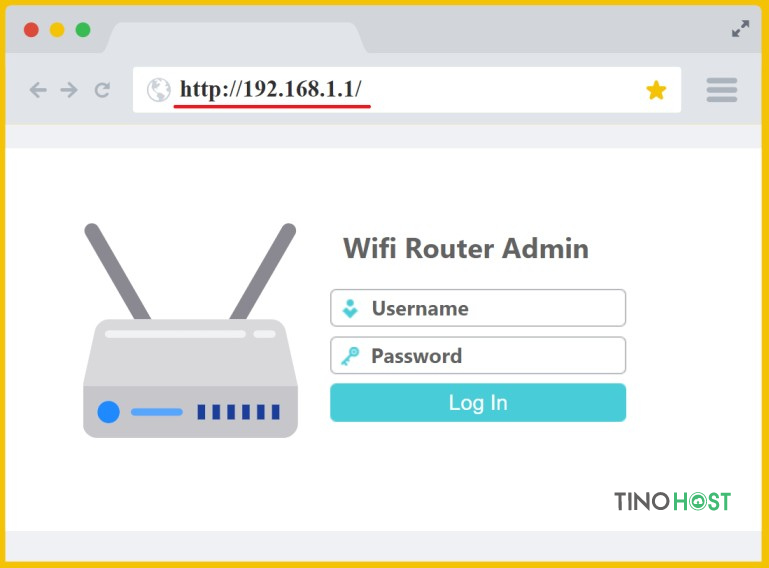
Chạy thử web server
Nếu bạn đang quản lý nhiều website trên cùng một host hoặc VPS thì có thể kiểm thử web server bằng cách thêm vào file hosts.
Ví dụ: nếu có một web server với địa chỉ IP cục bộ 192.168.0.5 dùng cho cả company.com và organization.org, bổ sung dòng sau đây vào file hosts trên máy tính:
192.168.0.5 company.com 192.168.0.5 organization.org
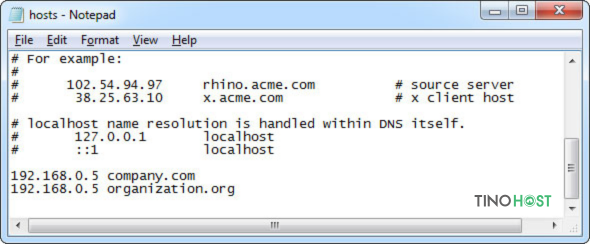
Sau khi lưu file, hãy thử truy cập cả hai site trong trình duyệt web. Nếu chính xác, ta sẽ thấy hai website khác nhau xuất hiện.
Server nhận thấy tiêu đề web chỉ định company.com hoặc organization.org và cung cấp đúng website. Nếu web server vận hành không đúng, bạn sẽ phải khắc phục trước khi triển khai server lên Internet.
Cách mở File host bằng quyền admin
Việc điều hướng tên miền trong file hosts chỉ áp dụng trên máy tính đang điều hướng, Máy tính sẽ ưu tien nhận IP ở File hosts thay vì IP tên miền đang được trỏ thực tế. Trỏ File hosts ứng dụng việc chuyển, test website và các ứng dụng trên nền tảng web, hoặc tạo ra website nội bộ (Chỉ những ai biết domain và IP thì mới có thể vào website).
Trên windows và Mac đều hỗ trợ trợ trỏ file host.
File host được đặt ở đâu?
Vị trí của file host ở mỗi hệ điều hành khác nhau thì cũng khác nhau.
+ Đối với máy tính Windows thì file host nằm ở: http://C:\Windows\System32\drivers\etc
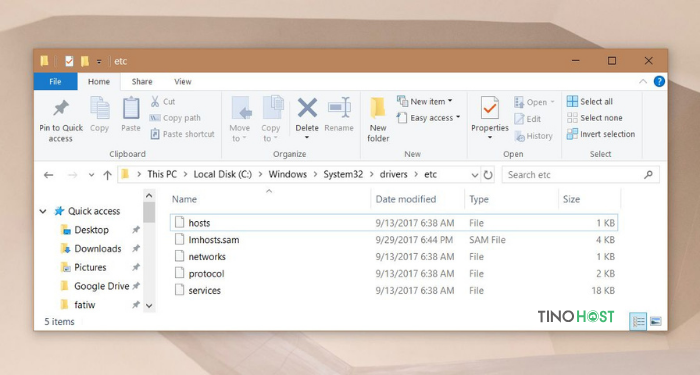
+ Đối với hệ điều hành Linux thì vị trí của file host: /etc/hosts
Từng bước cụ thể như sau:
Bước 1: Đầu tiên, bạn cần tìm đến thư mục chứa file hosts trên Windows.
Cách 1: Vào ổ cài đặt của Windows
Cách 2: Nhấn tổ hợp phím Windows + R để mở hộp thoại Run, sau đó nhập đường dẫn http://C:\Windows\System32\drivers\etc vào hộp thoại và nhấn OK.
Cách 3: Chọn Start trên thanh Taskbar và nhập đường dẫn http://C:\Windows\System32\drivers\etc vào ô Search programs and files. Sau đó nhấn chọn thư mục etc vừa tìm thấy.
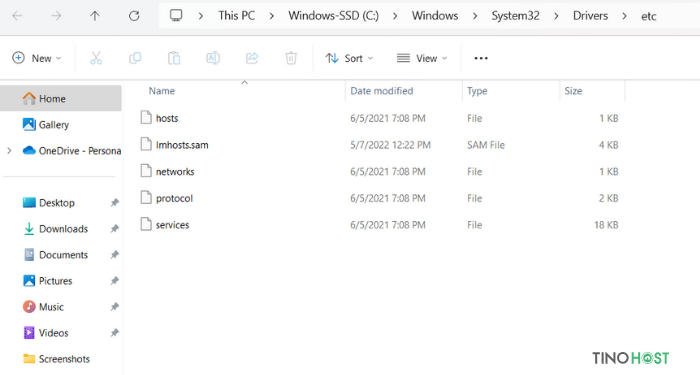
Bước 2: Để mở file hosts các bạn nhấn chuột phải vào file hosts trong thư mục etc và chọn Open.
Xuất hiện hộp thoại Open With, các bạn chọn ứng dụng để mở file hosts: Word, Internet Explorer, NotePad, WordPad… Ví dụ chọn Notepad và nhấn OK.
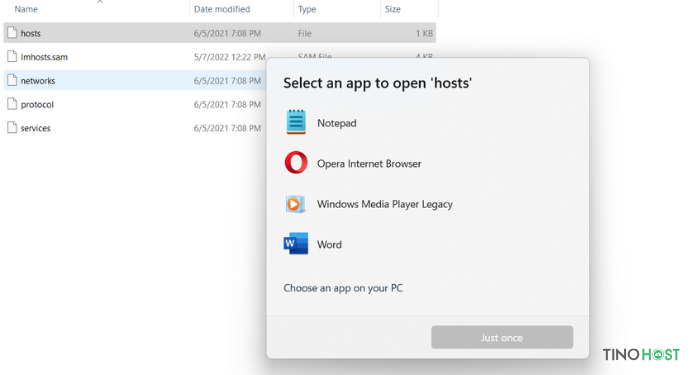
Nếu các bạn cần chỉnh sửa file hosts mà sau khi mở các bạn không chỉnh sửa được các bạn có thể khắc phục như sau:
– Mở file host bằng tài khoản Adminstrator.
– Tắt phần mềm diệt Virus.
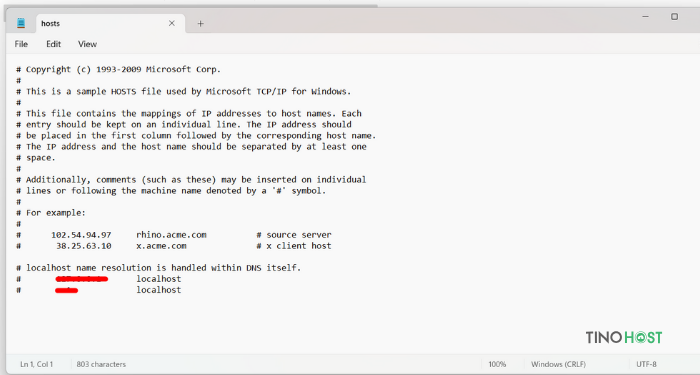
Hoặc đơn giản hơn các bạn copy file host ra khỏi thư mục cài đặt và chỉnh sửa, sau khi lưu lại các bạn lại copy và thay thế file hosts trong thư mục etc.
Hiểu rõ về file host giúp bạn có cái nhìn tổng quan về cách hệ thống máy tính hoạt động cũng như tương tác với không gian số ngày nay. Đồng thời, việc này cũng giúp bạn nâng cao kỹ năng quản lý mạng và hiểu rõ hơn về bảo mật thông tin, một khía cạnh ngày càng trở nên quan trọng trong thời đại 4.0.
Những câu hỏi thường gặp
File host có thể bị ảnh hưởng bởi virus hay không?
File host có thể bị ảnh hưởng bởi virus hay không?
Có, file host có thể bị tác động bởi malware hoặc virus, thay đổi nó để gây sự cố trong việc truy cập mạng hoặc điều hướng người dùng đến trang web độc hại.
Tại sao cần sử dụng file host?
Tại sao cần sử dụng file host?
Sử dụng file host giúp người dùng có thể tùy chỉnh và kiểm soát cách máy tính giao tiếp với các địa chỉ IP và tên miền, đồng thời cũng là công cụ hữu ích trong quản lý mạng và bảo mật thông tin.
Làm thế nào để chỉnh sửa file host?
Bạn có thể chỉnh sửa file host bằng cách mở nó bằng trình soạn thảo văn bản với quyền quản trị. Thêm hoặc sửa đổi các dòng để điều hướng tên miền đến địa chỉ IP mong muốn.
Có thể mở file host bằng những công cụ nào?
Bạn có thể mở file host bằng nhiều công cụ khác nhau như: Notepad, TextEdit, Visual Studio Code hoặc Sublime Text, Terminal, Word, trình duyệt Opera, WordPad,…